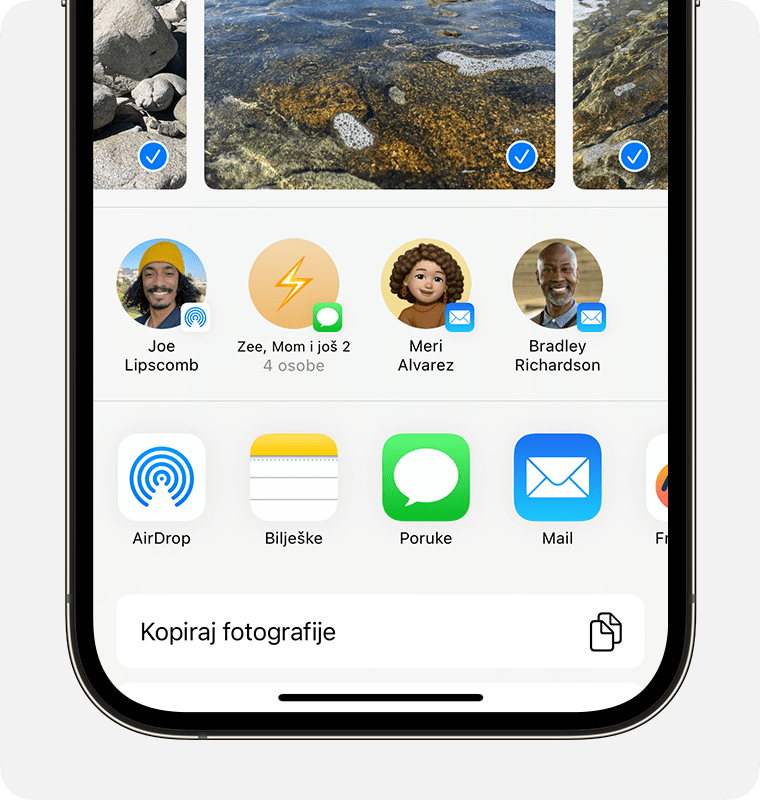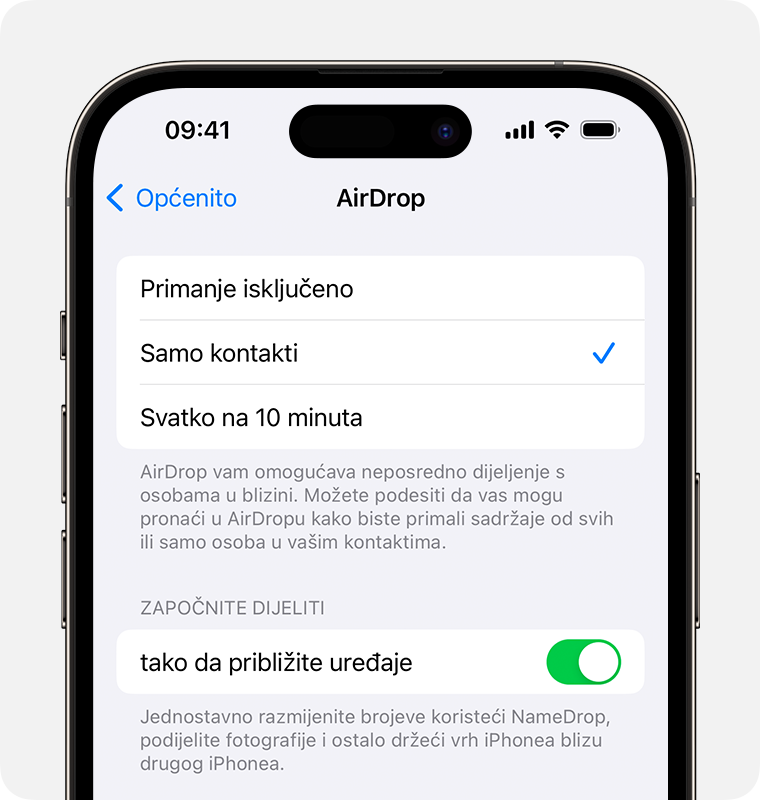Upotreba značajke AirDrop na iPhone ili iPad uređaju
Upotrijebite značajku AirDrop da biste dijelili i primali fotografije i dokumente te još mnogo toga s ostalim Appleovim uređajima u blizini.
Prije početka
Provjerite je li osoba kojoj šaljete sadržaj u blizini i u dometu za Bluetooth i Wi-Fi mrežu.
Provjerite je li osoba kojoj šaljete sadržaj uključila Wi-Fi i Bluetooth. Ako netko od vas ima uključen osobni hotspot, isključite ga.
Provjerite je li osoba kojoj šaljete sadržaj AirDrop postavila tako da sadržaj može primati samo od kontakata. Ako jest, a vi ste među njezinim kontaktima, mora imati e-mail adresu vašeg Apple ID-ja ili broj mobitela na vašoj kartici kontakta da bi AirDrop funkcionirao.
Ako niste u njezinim kontaktima, recite joj da postavku primanja servisa AirDrop postavi na Svi da bi primila datoteku.
Postavke primanja značajke AirDrop možete postaviti na Samo kontakti ili Primanje isključeno kad god želite kako biste kontrolirali tko može vidjeti vaš uređaj i slati vam sadržaj putem značajke AirDrop.
Upotreba značajke AirDrop
Otvorite aplikaciju, a zatim dodirnite Dijeli ili gumb Dijeli . Ako dijelite fotografiju iz aplikacije Foto, prstom možete prijeći ulijevo ili udesno i odabrati više fotografija.
Dodirnite gumb AirDrop.
Dodirnite korisnika značajke AirDrop1 s kojim želite podijeliti sadržaj. AirDrop možete upotrebljavati i između vlastitih Appleovih uređaja.
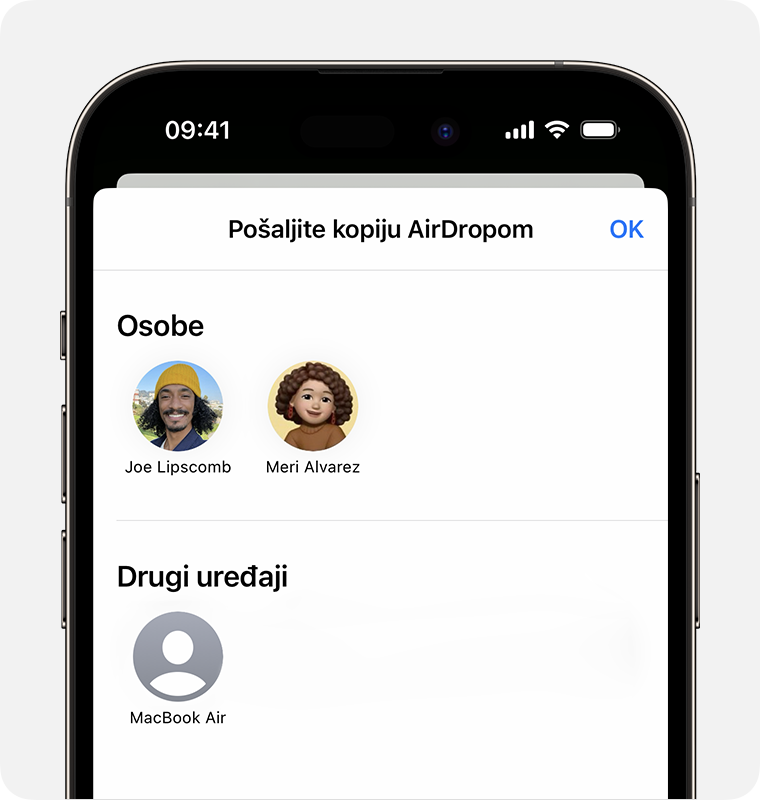
Ako na gumbu AirDrop vidite crveni numerirani bedž, u blizini je više uređaja s kojima možete dijeliti sadržaj. Dodirnite gumb AirDrop, a zatim dodirnite korisnika s kojim želite podijeliti sadržaj. Saznajte što učiniti ako ne vidite korisnika značajke AirDrop ili svoj drugi uređaj .
Ako ste u blizini nekoga koga imate u kontaktima, sadržaj možete dijeliti tako da otvorite sadržaj koji želite podijeliti, a zatim približite uređaje.2
1. Ako je osoba s kojom dijelite sadržaj u vašim kontaktima, prikazat će se slika s njezinim imenom. Ako nije u vašim kontaktima, vidjet ćete samo njezino ime bez slike.
2. Dostupno samo ako i vi i vaš kontakt koristite iPhone sa sustavom iOS 17.
Primanje putem značajke AirDrop
Kada netko podijeli nešto s vama pomoću značajke AirDrop, prikazat će vam se upozorenje. Možete dodirnuti Prihvati ili Odbij.
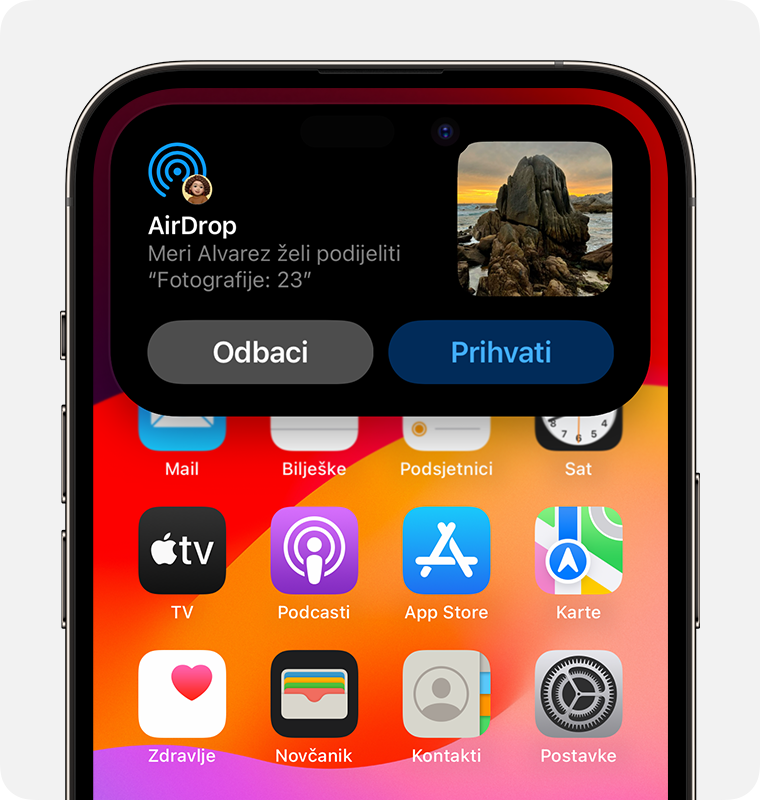
Kod većine aplikacija, ako dodirnete Prihvati, sadržaj značajke AirDrop primit ćete putem iste aplikacije pomoću koje je i poslan. Fotografije se, primjerice, prikazuju u aplikaciji Foto, a internetske stranice otvaraju u pregledniku Safari. Veze aplikacije otvaraju se na servisu App Store da biste mogli preuzeti ili kupiti aplikaciju.
Ako sami sebi pošaljete nešto putem značajke AirDrop, npr. Fotografiju s iPhone uređaja na Mac računalo, nećete vidjeti opciju Prihvati ili Odbij – automatski će se poslati na vaš uređaj. Samo provjerite jeste li na oba uređaja prijavljeni pomoću istog Apple ID-a.
Podešavanje postavki značajke AirDrop
Da biste odabrali tko može vidjeti vaš uređaj i slati vam sadržaj putem značajke AirDrop:
Otvorite Postavke, a zatim dodirnite Općenito.
Dodirnite AirDrop pa odaberite radnju.
Mogućnosti značajke AirDrop možete postaviti i u kontrolnom centru:
Na iPhone X uređaju ili novijem povucite prstom prema dolje iz gornjeg desnog ugla zaslona da biste otvorili kontrolni centar. Ili napravite isti pokret da biste otvorili kontrolni centar na iPad uređaju sa sustavom iOS 12 ili novijom verzijom ili sustavom iPadOS. Na iPhone 8 ili starijem uređaju prijeđite prstom od dna zaslona prema gore.
U gornjem lijevom kutu čvrsto pritisnite ili dodirnite i držite karticu s mrežnim postavkama.
Dodirnite i zadržite gumb AirDrop, a zatim odaberite jednu od sljedećih opcija:
Primanje isključeno: nećete primati zahtjeve servisa AirDrop.
Samo kontakti: samo vaši kontakti mogu vidjeti uređaj.
Svi: svi Appleovi uređaji u blizini koji upotrebljavaju AirDrop mogu vidjeti vaš uređaj. Ako za značajku AirDrop odaberete opciju Svi na 10 minuta u sustavu iOS 16.2 ili novijoj verziji, ta se opcija vraća na opciju Samo kontakti3 tek nakon 10 minuta.
Ako vidite opciju Primanje isključeno i ne možete je dodirnuti da biste je promijenili:
Otvorite Postavke > Vrijeme uporabe zaslona.
Dodirnite Ograničenja za sadržaj i zaštitu privatnosti.
Dodirnite Dozvoljene aplikacije i provjerite je li AirDrop uključen.
3. Ako niste prijavljeni s Apple ID-jem na uređaju, ta se postavka vraća na Primanje isključeno nakon 10 minuta.
Opcija Samo kontakti dostupna je na uređajima koji podržavaju sustav iOS 10 i noviji, iPadOS ili macOS Sierra 10.12 i noviji. Ako je značajka AirDrop postavljena na Samo kontakti na uređaju sa starijom verzijom softvera, morat ćete prilagoditi postavke značajke AirDrop na opciju Svi u Postavkama ili u kontrolnom centru. Možete odabrati opciju Svi dok koristite AirDrop i onemogućiti je kad ga ne koristite.